Bạn đã hiểu rõ Shielded VM là gì và đã hoàn tất các bước cài đặt phức tạp. Nhưng công việc thực sự chỉ mới bắt đầu. Việc quản lý Shielded VM hiệu quả hàng ngày mới là chìa khóa để duy trì một hệ thống an toàn tuyệt đối và hoạt động ổn định.
Bài viết này dành cho bạn, những quản trị viên hệ thống đang vận hành Guarded Fabric. Chúng tôi sẽ bỏ qua phần cài đặt và đi thẳng vào các mẹo, chiến lược và kịch bản thực tế để bạn làm chủ công nghệ bảo mật đỉnh cao này, một phần quan trọng trong việc cấu hình bảo mật VPS Windows Server theo chuẩn Microsoft.
Tóm tắt nhanh bài viết:
- Chiến lược sao lưu & phục hồi: Hướng dẫn sao lưu toàn diện HGS, VM, tệp .PDK và cách xử lý khi có thảm họa.
- 7 mẹo vận hành hàng ngày: Các quy trình quan trọng từ giám sát, quản lý chứng chỉ, phân quyền cho đến thứ tự cập nhật an toàn.
- Xử lý sự cố thường gặp: Giải quyết các lỗi phổ biến như không khởi động được VM sau khi nâng cấp firmware hoặc do mất kết nối mạng.
- Kịch bản thực tế & lựa chọn thay thế: Áp dụng Shielded VM để bảo vệ Domain Controller, SQL Server và so sánh với Encryption-Supported VM.
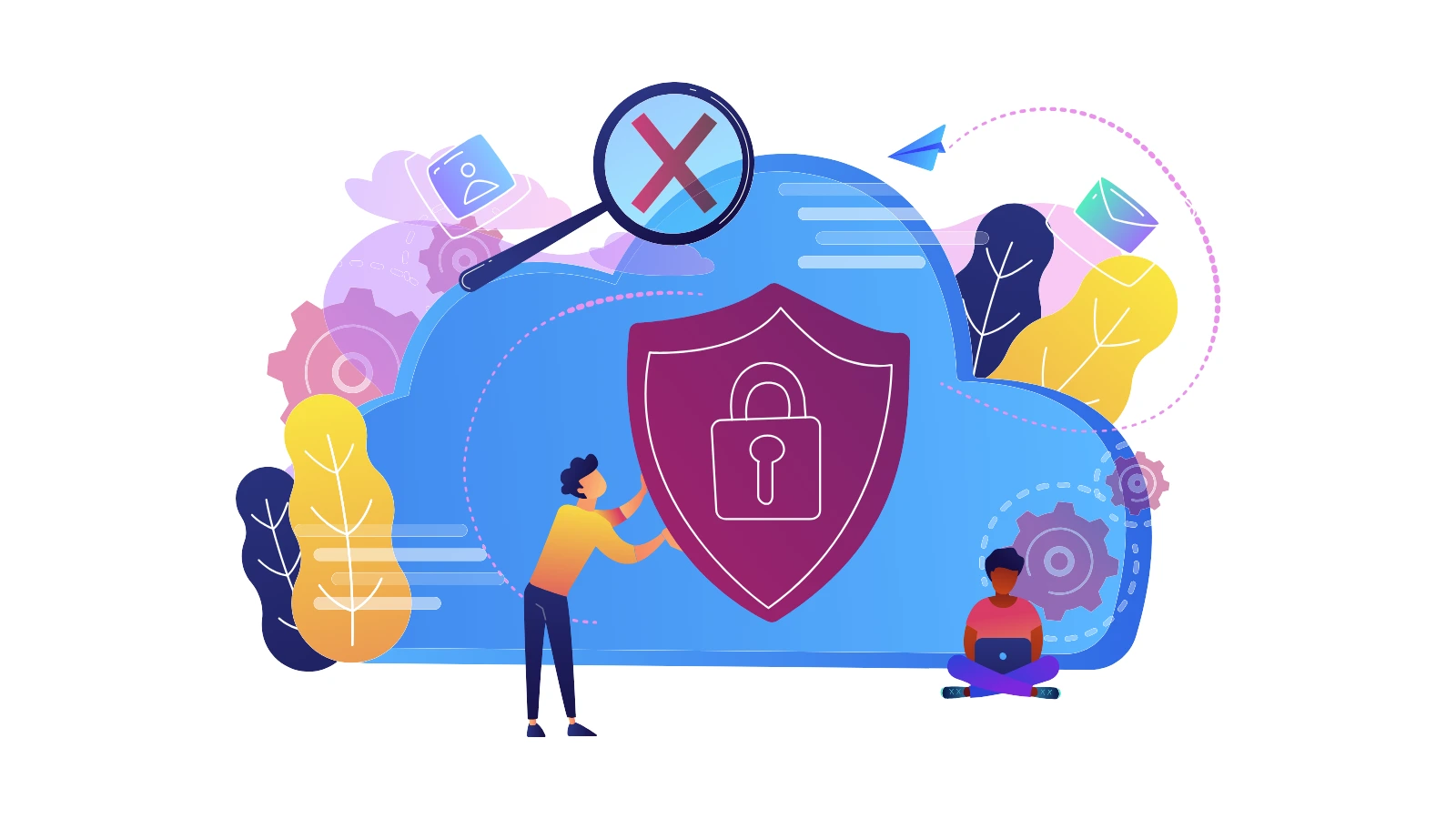
- Tham khảo: Shielded VM là gì? Nâng tầm bảo mật VPS Windows lên cấp độ tuyệt đối • ZingServer
- Tham khảo: Các bước cài đặt Shielded VM chi tiết trên Windows Server • ZingServer
Chiến lược sao lưu & phục hồi toàn diện
Sao lưu Shielded VM không giống như VM thông thường. Nó đòi hỏi một chiến lược toàn diện, bao gồm cả “người gác cổng” HGS và các “bí mật” của máy ảo. Bỏ sót bất kỳ yếu tố nào cũng có thể khiến nỗ lực phục hồi của bạn thất bại. Toàn bộ cơ chế này hoạt động dựa trên công nghệ Hypervisor để tạo ra một lớp bảo vệ vững chắc.
Những gì cần phải sao lưu?
Để đảm bảo khả năng phục hồi, bạn cần sao lưu định kỳ ít nhất bốn thành phần cốt lõi sau:
- Máy chủ Host Guardian Service (HGS): Đây là ưu tiên số một. Mất HGS đồng nghĩa với việc không máy ảo được che chắn nào có thể khởi động.
- Chính các Shielded VM: Sử dụng các phần mềm sao lưu tương thích như Veeam hoặc DPM.
- Tệp tin Shielding Data (.PDK): Đây là tệp do chủ sở hữu VM tạo ra, chứa thông tin định nghĩa bảo mật cho VM, bao gồm Key Protector (xác định VM được chạy trên fabric nào), chữ ký của đĩa mẫu (volume signature catalog), và các thông tin khởi tạo như mật khẩu admin.
- Trạng thái vTPM: Dữ liệu bên trong vTPM là duy nhất cho mỗi máy ảo. Giải pháp sao lưu của bạn phải hỗ trợ sao lưu thành phần này.
Sao lưu HGS: Những điểm cần lưu ý
Lệnh Export-HgsServerState rất hữu ích để sao lưu cấu hình HGS. Tuy nhiên, bạn phải nhận thức rõ những gì nó KHÔNG sao lưu để có kế hoạch DR hoàn chỉnh:
- Nó không sao lưu private key của các chứng chỉ được thêm bằng thumbprint (ví dụ chứng chỉ từ HSM hoặc non-exportable).
- Nó không sao lưu thành viên của các nhóm Active Directory được dùng trong chế độ chứng thực cũ.
Một lưu ý quan trọng khác: đừng sao lưu HGS bằng cách tạo bản sao toàn bộ hệ thống (system image backup). Phương pháp tốt nhất khi khôi phục thảm họa là xây dựng một node HGS mới và chỉ nhập lại trạng thái đã sao lưu.
Phục hồi Shielded VM đúng cách
Khi bạn khôi phục một Shielded VM, nó cần phải “chứng thực” lại với HGS. Quy trình đúng là phục hồi VM về một Guarded Host đã được HGS tin tưởng. Host sẽ tự động bắt đầu quá trình chứng thực để lấy chìa khóa và khởi động máy ảo.
Nếu quá trình này thất bại, hãy kiểm tra ngay kết nối từ Guarded Host đến HGS và xem lại log sự kiện trên cả hai phía.
Kịch bản thảm họa: Mất toàn bộ HGS
Trong trường-hợp-xấu-nhất, nếu toàn bộ cụm HGS của bạn bị phá hủy, bạn vẫn có lựa chọn. Microsoft cung cấp chế độ “Fallback Recovery Mode”. Chế độ này yêu cầu bạn phải có các khóa khôi phục (recovery keys) đã được xuất ra từ HGS trước đó.
Đây là lý do việc sao lưu cấu hình HGS và cất giữ khóa an toàn là cực kỳ quan trọng.
Các mẹo quản lý Shielded VM hàng ngày

Vận hành một môi trường Guarded Fabric đòi hỏi sự chủ động. Dưới đây là các tác vụ và mẹo bạn nên tích hợp vào quy trình làm việc hàng ngày của mình để tránh các sự cố bất ngờ.
Mẹo 1: Giám sát trạng thái “sức khỏe” của host
Một Guarded Host phải luôn ở trạng thái “khỏe mạnh” (healthy) để có thể chạy Shielded VM. Bất kỳ thay đổi nào không được phép, dù nhỏ nhất, cũng có thể khiến host mất chứng thực.
Sử dụng lệnh Get-HgsClientConfiguration thường xuyên trên các host. Hãy tự động hóa việc này bằng script PowerShell để nó tự chạy và gửi cảnh báo nếu trường IsHostGuarded chuyển thành False.
Mẹo 2: Giám sát sự kiện và cảnh báo chính xác
Đừng chờ đến khi người dùng báo lỗi. Hãy thiết lập giám sát chủ động. Tích hợp log từ HGS và Guarded Host vào hệ thống SIEM, Azure Monitor, hoặc System Center Operations Manager (SCOM) bằng management pack chuyên dụng.
- Hãy tập trung vào hai nguồn sự kiện (Event Source) chính trong Event Viewer:
HostGuardianService-AttestationvàHostGuardianService-KeyProtection. - Tạo cảnh báo cho những sự kiện quan trọng như “Attestation failed” hoặc “Key Protection Server could not be reached”.
Mẹo 3: Quản lý vòng đời chứng chỉ
Việc thay thế các chứng chỉ Signing và Encryption của HGS KHÔNG phải là một tác vụ đơn giản. Đây là một trong những hoạt động phức tạp và rủi ro nhất, có thể gây gián đoạn dịch vụ nếu không được lên kế hoạch kỹ lưỡng.
Quá trình này không chỉ là “gia hạn” chứng chỉ trên HGS. Nó đòi hỏi phải cập nhật lại Key Protector trên TỪNG MÁY ẢO SHIELDED VM một. Việc này cần sự phối hợp chặt chẽ với chủ sở hữu máy ảo (VM owner) để cấp phát lại quyền truy cập.
Hãy coi việc thay thế chứng chỉ là một dự án nhỏ, cần có kế hoạch chi tiết, thử nghiệm và thực hiện trong khung thời gian bảo trì.
Mẹo 4: Hiểu rõ chế độ chứng thực và baseline
HGS hỗ trợ hai chế độ chứng thực chính. Hiểu rõ host của bạn đang dùng chế độ nào là rất quan trọng để chẩn đoán lỗi:
- TPM-trusted attestation: An toàn nhất, dựa trên chip TPM 2.0. Chế độ này sử dụng một “baseline” phần cứng và phần mềm để đo lường tính toàn vẹn. Các lỗi liên quan đến nâng cấp firmware thường xảy ra ở chế độ này.
- Host key attestation: Linh hoạt hơn cho các máy chủ không có TPM 2.0. Nó sử dụng một cặp khóa công khai/riêng để xác định danh tính của host.
Khi bạn thực hiện các thay đổi hợp lệ (như cập nhật driver) trên host chạy chế độ TPM, hãy cập nhật lại baseline này trên HGS.
Mẹo 5: Lên kế hoạch cho kịch bản DR/Failover
Nếu bạn có một trung tâm dữ liệu dự phòng (DR site), đừng chỉ sao chép các file VM qua đó. Bạn cần đảm bảo các host ở site DR cũng được chứng thực bởi HGS.
Đối với các môi trường lớn, hãy triển khai một cụm HGS khác tại site DR và đồng bộ hóa các “Guardian Keys” giữa hai cụm. Điều này đảm bảo khi thảm họa xảy ra, các máy ảo của bạn có thể khởi động ở site mới.
Mẹo 6: Phân quyền bằng Just Enough Administration (JEA)
Đừng bao giờ dùng tài khoản quản trị hạ tầng (Fabric Admin) để quản lý HGS. Hãy tách biệt vai trò để tăng cường bảo mật. HGS được tích hợp sẵn hai vai trò Just Enough Administration (JEA):
- HGS Administrators: Có toàn quyền cấu hình HGS.
- HGS Reviewers: Chỉ có quyền xem cấu hình, phục vụ cho mục đích kiểm toán.
Hãy sử dụng các vai trò này để giới hạn quyền truy cập và tuân thủ nguyên tắc đặc quyền tối thiểu.
Mẹo 7: Tuân thủ thứ tự cập nhật (Patching)
Đây là một quy tắc vận hành cực kỳ quan trọng để tránh gây gián đoạn dịch vụ. Luôn luôn cập nhật (patch) hệ thống của bạn theo thứ tự sau:
- Cập nhật toàn bộ các máy chủ Hyper-V (Guarded Host) trước.
- Sau khi tất cả host đã được cập nhật, mới tiến hành cập nhật các máy chủ HGS.
Làm ngược lại có thể khiến các host chạy phiên bản cũ không còn tương thích với các chính sách chứng thực mới trên HGS, dẫn đến lỗi chứng thực hàng loạt.
Xử lý các sự cố thường gặp

Ngay cả trong một hệ thống được thiết kế tốt, sự cố vẫn có thể xảy ra. Với Shielded VM, việc chẩn đoán có thể khó khăn hơn vì bản chất “hộp đen” của nó.
Sự cố 1: VM không khởi động sau khi nâng cấp Firmware Host
- Triệu chứng: Một Shielded VM đang chạy bình thường đột nhiên không thể khởi động sau khi bạn cập nhật UEFI/BIOS cho máy chủ Hyper-V.
- Nguyên nhân: Xảy ra với chế độ TPM-trusted, việc nâng cấp firmware đã làm thay đổi “dấu vân tay” phần cứng của host. Baseline mà HGS đang giữ không còn khớp nữa.
- Cách xử lý:
- Chạy lại lệnh
Get-PlatformIdentifiertrên host để lấy thông tin định danh phần cứng mới. - Trên máy chủ HGS, sử dụng
Add-HgsAttestationTpmHostđể đăng ký lại host với thông tin mới.
- Chạy lại lệnh
Sự Cố 2: VM ở chi nhánh không khởi động được do mất mạng
- Triệu chứng: Các Shielded VM tại văn phòng chi nhánh không thể khởi động lại sau khi mất kết nối WAN về trung tâm dữ liệu chính.
- Nguyên nhân: Guarded Host ở chi nhánh không thể liên lạc với HGS ở trụ sở chính để lấy chìa khóa giải mã. Kết nối này thường diễn ra qua port 443, nên cần đảm bảo firewall không chặn nó.
- Cách xử lý: Cấu hình các URL dự phòng (Fallback HGS URLs) đến một máy chủ HGS thứ cấp (read-only) tại chi nhánh.
Sự Cố 3: Lỗi “Attestation Failed” chung chung
- Triệu chứng: Lệnh
Get-HgsClientConfigurationtrả vềAttestationStatus: Failednhưng không rõ lý do. - Nguyên nhân: Có thể do nhiều yếu tố: Secure Boot bị tắt, chính sách Code Integrity bị vi phạm, hoặc đồng bộ thời gian sai lệch.
- Cách xử lý:
- Kiểm tra các yếu tố cơ bản: Đảm bảo Secure Boot đang bật, thời gian hệ thống chính xác.
- Chạy công cụ chẩn đoán chi tiết: Sử dụng lệnh
Get-HgsTrace -RunDiagnostics -Detailedtrên cả HGS và Guarded Host để thu thập log đầy đủ và phân tích sâu hơn.
Tương tự như khi bạn sửa lỗi “Remote Desktop can’t connect”, việc chẩn đoán đúng là bước quan trọng nhất.
Kịch bản ứng dụng thực tế và vận hành
Lý thuyết là vậy, nhưng việc vận hành Shielded VM trong các kịch bản cụ thể sẽ có những thách thức riêng.
Bảo vệ Domain Controller (DC)
- Mục tiêu: Bảo vệ tệp
NTDS.ditkhỏi việc bị sao chép và trích xuất mật khẩu offline, ngăn chặn tấn công Golden Ticket. - Thách thức vận hành: Làm thế nào để phục hồi một DC bị lỗi khi bạn không thể truy cập console?
- Giải pháp: Quá trình phục hồi vẫn dựa trên các phương pháp chuẩn của Active Directory (ví dụ: DSRM). Tuy nhiên, bạn cần đảm bảo máy ảo được khôi phục trên một Guarded Host đáng tin cậy.
Bảo mật cơ sở dữ liệu (SQL Server, MySQL)
- Mục tiêu: Mã hóa dữ liệu và trạng thái của máy chủ CSDL, đảm bảo ngay cả quản trị viên hạ tầng cũng không thể truy cập vào database.
- Thách thức vận hành: Quản lý sao lưu/phục hồi database bên trong một VM bị “niêm phong”.
- Giải pháp: Sử dụng các công cụ sao lưu bên trong hệ điều hành khách (in-guest backup agents). Dữ liệu sao lưu sau đó được đẩy ra một máy chủ lưu trữ an toàn khác qua mạng. Nếu mới bắt đầu, bạn có thể tham khảo hướng dẫn cài đặt MS SQL Server Express trên VPS.
Đáp ứng tiêu chuẩn tuân thủ (GDPR, HIPAA)
- Mục tiêu: Đáp ứng các yêu cầu nghiêm ngặt về mã hóa và kiểm soát truy cập.
- Thách thức vận hành: Cung cấp bằng chứng cho kiểm toán viên.
- Giải pháp: Log chứng thực từ HGS là bằng chứng vàng. Nó ghi lại chính xác máy chủ nào, vào thời điểm nào, đã được xác thực để chạy máy ảo chứa dữ liệu nhạy cảm.
Những hạn chế và lựa chọn thay thế
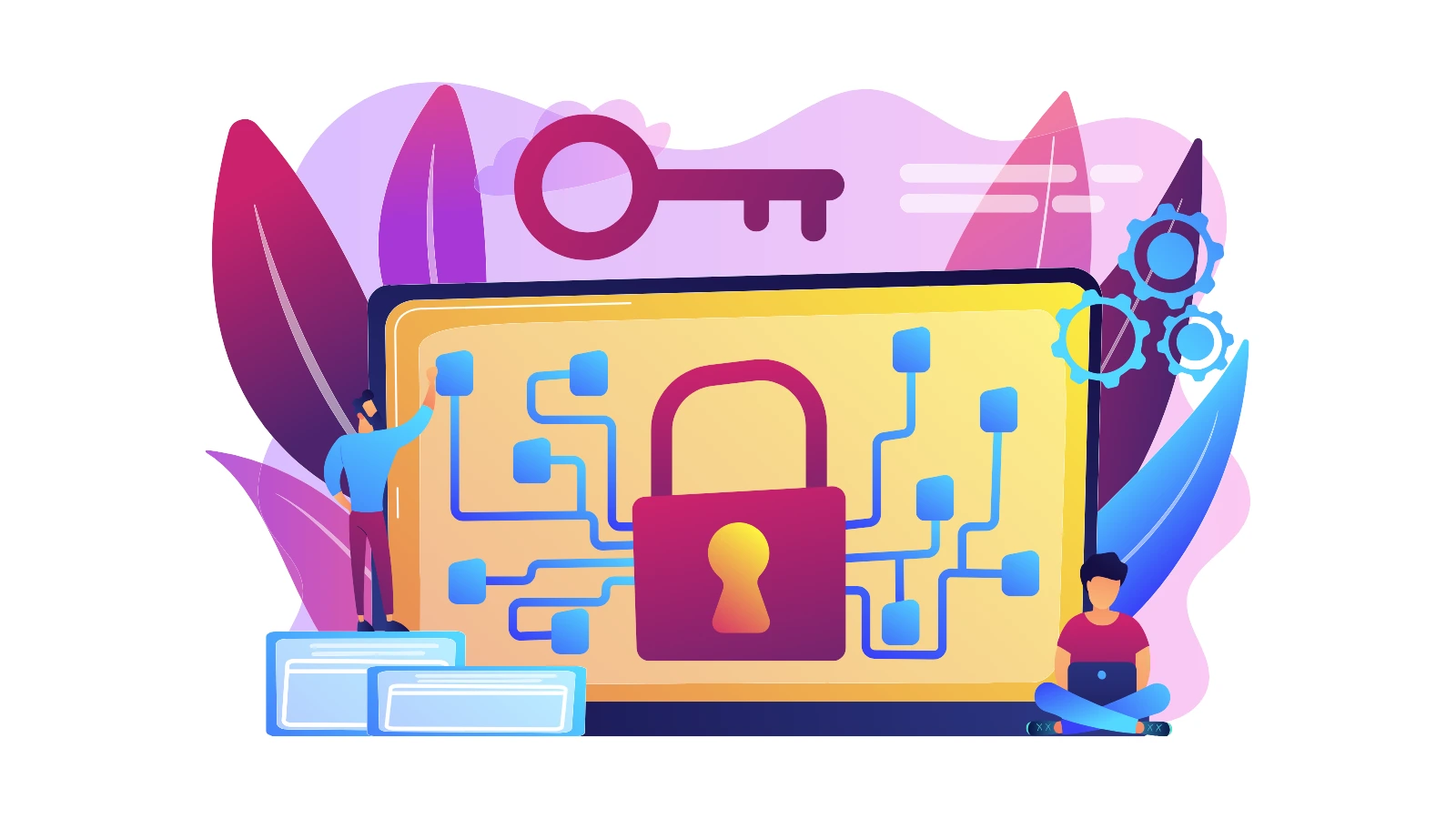
Shielded VM là một công nghệ cực kỳ mạnh mẽ, nhưng nó không phải là “viên đạn bạc”. Việc triển khai và vận hành đi kèm với một số đánh đổi mà bạn cần biết.
- Ảnh hưởng hiệu suất: Quá trình mã hóa và giải mã có thể tạo ra một chút overhead về CPU. Quá trình khởi động cũng có thể chậm hơn một chút do các bước kiểm tra an ninh.
- Độ phức tạp trong quản lý: Môi trường Guarded Fabric có nhiều thành phần hơn và đòi hỏi kỹ năng quản trị cao hơn so với một máy chủ ảo VPS thông thường.
- Yêu cầu phần cứng: Công nghệ này yêu cầu các máy chủ vật lý phải có chip TPM 2.0 (cho chế độ an toàn nhất), làm tăng chi phí đầu tư.
- Rủi ro khi mất khóa: Việc quản lý khóa bảo mật là tối quan trọng. Nếu bạn làm mất cả HGS và các khóa khôi phục, dữ liệu có thể sẽ mất vĩnh viễn.
Lựa chọn thay thế: Encryption-Supported VMs
Nếu quản trị viên hạ tầng của bạn hoàn toàn được tin tưởng, nhưng bạn vẫn cần mã hóa VM để đáp ứng tuân thủ, hãy cân nhắc Encryption-supported VM. Loại máy ảo này vẫn được mã hóa nhưng cho phép quản trị viên truy cập đầy đủ, giúp giảm độ phức tạp trong quản lý.
Dưới đây là bảng so sánh nhanh sự khác biệt chính:
| Tính năng | Encryption-Supported | VM Shielded VM |
| Kết nối Console (VMConnect) | ✅ Cho phép | ❌ Chặn |
| PowerShell Direct | ✅ Cho phép | ❌ Chặn |
| Gỡ lỗi (Debugger) | ✅ Cho phép | ❌ Chặn |
| Bảo vệ khỏi Admin Host | ❌ Không | ✅ Có |
Câu hỏi thường gặp (FAQ)
1. Cần phần cứng gì để triển khai Shielded VM ở chế độ an toàn nhất?
Chế độ an toàn nhất (TPM-trusted attestation) yêu cầu các máy chủ vật lý phải có ba thành phần phần cứng: UEFI firmware phiên bản 2.3.1 trở lên, Secure Boot được kích hoạt, và chip TPM (Trusted Platform Module) phiên bản 2.0.
2. Quản trị viên hạ tầng có thể xem được dữ liệu bên trong Shielded VM không?
Không. Đây là sự đảm bảo cốt lõi của Shielded VM. Quản trị viên hạ tầng (Fabric Admin) không thể kết nối console, xem bộ nhớ RAM, hay truy cập vào đĩa ảo của Shielded VM, giúp bảo vệ dữ liệu khỏi các mối đe dọa từ nội bộ.
3. Shielded VM có làm giảm hiệu năng không?
Không đáng kể. Quá trình chứng thực chỉ diễn ra khi máy ảo khởi động hoặc di chuyển. Việc mã hóa ổ đĩa bằng BitLocker được tăng tốc bằng phần cứng nên ảnh hưởng đến hiệu suất CPU và I/O là rất thấp trong quá trình hoạt động bình thường.
4. Nếu máy chủ HGS bị lỗi, các Shielded VM đang chạy có bị tắt không?
Không. Các Shielded VM đang chạy sẽ tiếp tục hoạt động bình thường. Tuy nhiên, chúng sẽ không thể khởi động lại, bật lên (nếu đang tắt) hoặc di chuyển (live migrate) sang một host khác cho đến khi dịch vụ HGS được khôi phục.
5. Nâng cấp firmware cho host có làm hỏng Shielded VM không?
Có thể. Nếu bạn đang sử dụng chế độ chứng thực dựa trên TPM (TPM-trusted attestation), việc nâng cấp firmware sẽ thay đổi baseline phần cứng của host, khiến nó không vượt qua được bài kiểm tra của HGS và VM sẽ không khởi động được cho đến khi bạn cập nhật lại baseline trên HGS.
6. Có thể chuyển đổi một VM thông thường thành Shielded VM không?
Có, quy trình này có thể thực hiện được nhưng đòi hỏi các bước cấu hình cẩn thận để mã hóa ổ đĩa ảo hiện có và tạo Shielding Data File cho nó. Trong hầu hết các trường hợp, việc tạo mới một Shielded VM từ một template đáng tin cậy sẽ đơn giản và an toàn hơn.
Kết luận
Shielded VM không phải là một tính năng “cài rồi quên”. Nó là một cam kết về một quy trình vận hành an toàn và chủ động. Sức mạnh thực sự của nó không nằm ở việc cài đặt, mà ở cách bạn quản lý Shielded VM hàng ngày.
Bằng cách áp dụng các mẹo sao lưu, giám sát, xử lý sự cố và hiểu rõ các lựa chọn cấu hình, bạn có thể biến hạ tầng ảo hóa của mình thành một pháo đài thực sự bất khả xâm phạm, vượt xa những cách bảo mật VPS Windows đơn giản thông thường.



















